Активные пользователи мобильных Android-устройств нередко сталкиваются с ситуацией, когда быстрый и отзывчивый аппарат начинает «тормозить» — долго открываются установленные приложения, медленно загружаются в браузере страницы, галерея «подвисает» прежде чем открыться, т.д. Вызвано это может скопившимся «мусором», который и мешает работе программ.
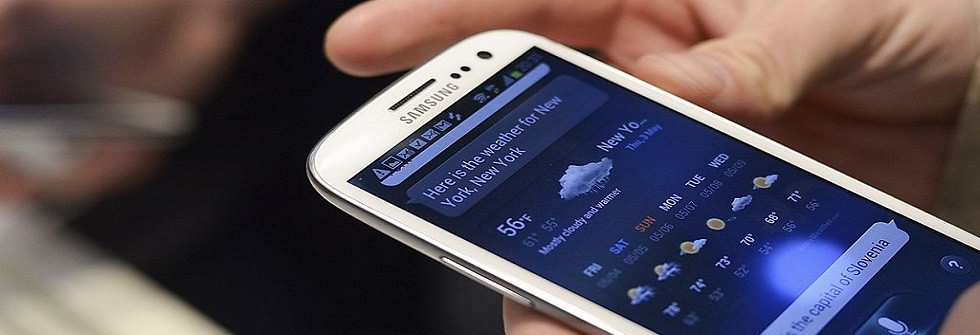
Как можно решить проблему очистки памяти мы рассмотрим на примере мобильных устройств марки Samsung.
Как очистить память телефона Самсунг
Очистка Андроида до дефолта с помощью системного меню (на примере Samsung Galaxy S2)
Предварительно подготовим телефон к работе.
В результате процедуры с телефона будут удалены все данные, поэтому, прежде чем приступить к соответствующим манипуляциям, нужно сделать резервные копии всей, важной для вас информации – контактов, фотоснимков, программ, пр.
Проверить состояние аккумулятора, при необходимости зарядить до максимальных значений.
Теперь полностью выключаем свой гаджет.
На выключенном аппарате нужно одновременно зажать три кнопки – клавишу громкости на увеличение (вверх), кнопку включения устройства и физическую кнопку («домой»), расположенную внизу под дисплеем, как показано ниже на стоп-кадре:

Телефон начнёт загружаться, но уже в режиме сброса настроек:

В открывшемся меню, с помощью качельки громкости выбираем пункт «wipe data/factory reset»:

Нажатием кнопки включения подтверждаем действие, после чего, откроется подменю, в котором (также используя клавишу громкости «вверх» или «вниз») выбираем строку «Yes — delete all user data», жмём кнопку включения, активирующую в данном случае процесс сброса.
Теперь, когда появится меню, выбираем строку «Reboot system now» (не забываем подтвердить действие кнопкой включения):
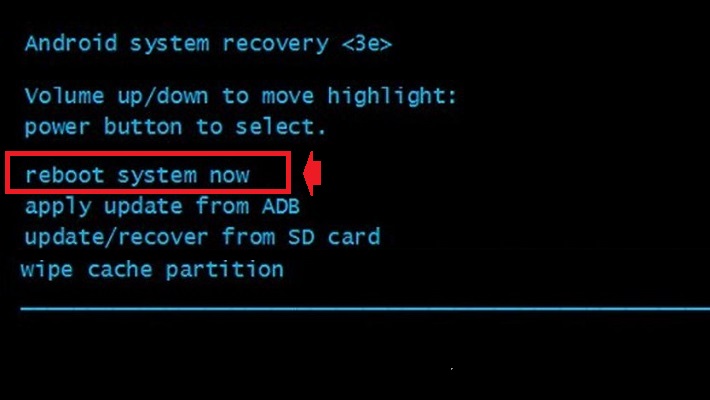
После проделанных манипуляций, со смартфона (планшета) будут удалена абсолютно вся информация, а вместе с ней и то, что называется «системным мусором», аппарат вернётся в состояние «как из магазина», автоматически перезагрузится, и нам останется вернуть сохранённые данные.
Очистка памяти в телефонах Samsung через инженерное меню
Такая возможность существует не на всех «Самсунгах». Узнать это можно выполнив все необходимые действия, для которых права «суперпользователя» (ROOT) не нужны. Итак, что нам нужно сделать:
На своём смартфоне в строке набора номера вводим код инженерного меню *#9900# и нажимаем кнопку вызова:

В открывшемся окошке выбираем пункт «Delete dumpstate/logcat»:
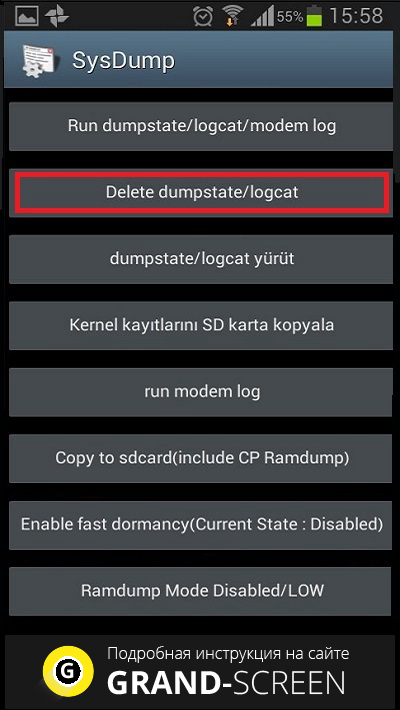
Если этот пункт не появился, то за отсутствием функции в вашем устройстве придётся воспользоваться другим способом.
Как очистить оперативную память (ОЗУ) на Андроиде с помощью диспетчера задач (на примере Samsung Galaxy S4)
Довольно простой способ очистки памяти — использование встроенного диспетчера задач. Какие действия мы должны выполнить:
Нажимаем на физическую кнопку «Домой», расположенную по центру, внизу аппарата и удерживаем её пару секунд, чтобы открыть диспетчер задач. Затем, жмём на виртуальную кнопку в правом нижнем углу, чтобы закрылись все приложения, после этого, жмём на кнопку в левом нижнем углу, чем активируем процесс глубокой очистки:
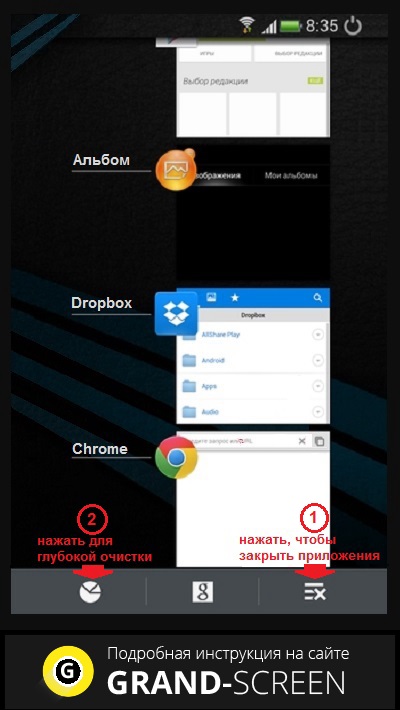
В открывшемся окне появится сообщение системы о том, что будет удалено в результате процедуры. Осталось нажать на кнопку «Очистить память»:
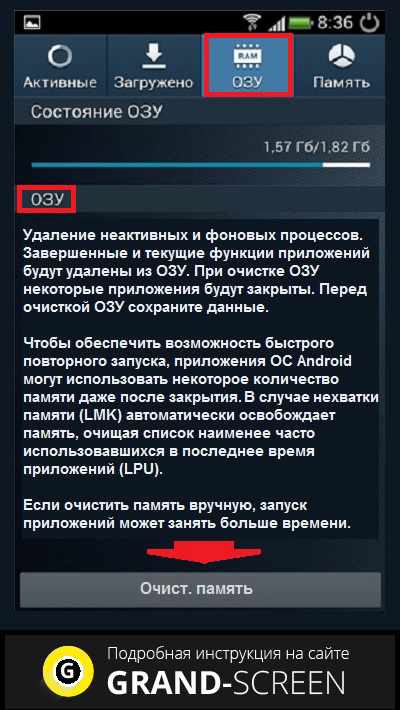
Как очистить память телефона Samsung с помощью специального софта (ES проводник)
Для того, чтобы применить этот способ нам понадобится установить утилиту «ES проводник» (или другой файловый менеджер) и получить ROOT-доступ. Так как работать в этом случае мы будем с системными файлами, сразу стоит напомнить, что необдуманные действия могут привести к печальным последствиям, когда свой телефон можно будет использовать не по прямому назначению, а, например, в качестве прикольной подставки для чашечки кофе, или того, что вам сможет подсказать ваша фантазия.
Теперь смотрим видео по теме:
http://www.youtube.com/watch?v=PxYZpUC5nwk
Ещё одно полезное приложение Clean Master, которое автоматически мониторит память устройства и очищает периодически, либо уведомляет о том, что она переполнена. Для этого в арсенале программы имеется приличный инструментарий и виджет на рабочий стол, показывающий состояние памяти и чистящий её одним касанием:
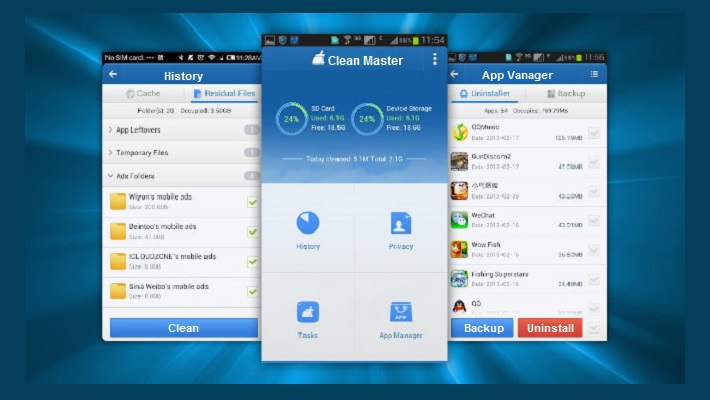
На самом деле существуют и другие возможности, с помощью которых можно почистить память телефона Андроид Samsung. Мы же рассказали о наиболее используемых, будем рады, если представленная информация была для вас полезной. Удачи!











